Prezentace s velkým množstvím snímků si můžeme zpřehlednit seskupením snímků do tzv. oddílů. Pro názornost si ale práci s oddíly ukážeme naopak v malé prezentaci se sedmi snímky.
NahoruVytváření oddílů
Označíme třetí snímek a na kartě Domů klikneme ve skupině Snímky na tlačítko Oddíl a zvolíme příkaz Přidat oddíl.

Budeme vyzváni k přejmenování oddílu. Zapíšeme název oddílu a potvrdíme ho tlačítkem Přejmenovat. (Pokud bychom kliknuli na tlačítko Zrušit, tak nebude zrušeno vytvoření oddílu, ale jen jeho přejmenování – oddíl by si pak ponechal výchozí název Oddíl bez názvu.)

Snímky v prezentaci se rozdělily do dvou oddílů – snímky od označeného, tj. třetího snímku až do konce prezentace jsou součástí pojmenovaného oddílu. Pro první dva snímky byl vytvořen další oddíl s názvem Výchozí oddíl.

Označíme pátý snímek a postup zopakujeme – výsledkem bude rozdělení snímků v prezentaci do tří oddílů.

Ještě bude vhodné přejmenovat první oddíl. Klikneme pravým tlačítkem myši na stávající název, zvolíme příkaz Přejmenovat oddíl a zapíšeme nový název.
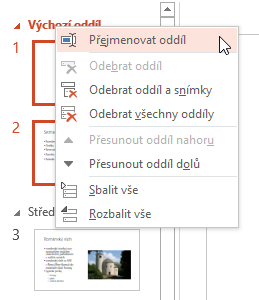
NahoruVyužití oddílů
Klikneme-li na název oddílu, tak dojde k označení všech snímků, které do něj patří. Můžeme to využít např. k rychlé změně motivu či jeho varianty, čímž zdůrazníme rozdělení prezentace do více samostatných částí.

Pokud bychom po kliknutí na název oddílu stiskli klávesu Delete, tak dojde ke smazání celého oddílu, včetně snímků, které jsou v něm obsaženy. (Kdybychom všechny snímky z oddílu označili ručně a stiskli klávesu Delete, tak by došlo pouze ke smazání snímků samotných. Oddíl – nyní prázdný – by v prezentaci zůstal zachován.)
Ve velké prezentaci je užitečná možnost sbalení oddílů (kliknutím na šipku vedle názvu oddílu nebo dvojklikem na tento název). Můžeme se tak snadněji koncentrovat na tu část prezentace, kterou zrovna upravujeme. Za názvem sbalených oddílů je zobrazen počet v nich obsažených snímků.

Když oddíl za název chytíme a začneme ho posouvat, tak dojde k dočasnému sbalení všech oddílů, Přesunutím oddílu nahoru či dolů můžeme rychle změnit pořadí celých oddílů.

Na doprovodných obrázcích jsme zatím viděli podobu oddílů v zobrazení Normální. Obdobně se s oddíly pracuje i v zobrazení Řazení snímků.

Spustíme-li prezentaci, tak se můžeme přes tlačítko v levém dolním rohu okna nebo přes pravé tlačítko myši a příkaz Zobrazit…